En la página SharePoint en Microsoft 365 o SharePoint Server 2019 contenido del sitio, los propietarios del sitio pueden ver una lista de todas las páginas, bibliotecas, listas y otras aplicaciones de su sitio, así como la lista de subsitios. La página de contenido del sitio también proporciona un acceso más claro para agregar listas, páginas, bibliotecas de documentos, subsitios y aplicaciones.
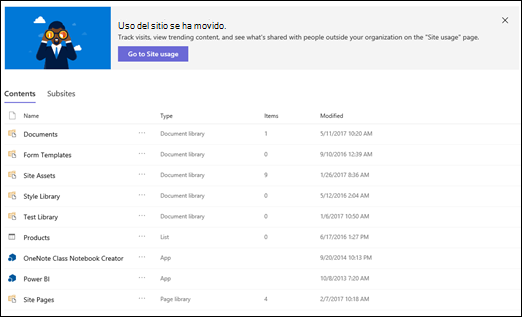
Nota: Si la página de contenido del sitio no tiene este aspecto, no se preocupe. Lanzaremos la nueva página de contenido del sitio en los próximos meses, por lo que, si aún no la tiene, la verá pronto.
Ir a la página de contenido del sitio
Para ir a la página de contenidos del sitio:
-
Vaya al sitio para el que desea ver el contenido del sitio.
-
En el lado izquierdo, haga clic en Contenido del sitio. O bien, vaya a Configuración

Crear una nueva lista, biblioteca de documentos, aplicación o subsitio
Haga clic en Nuevo en la parte superior de la página para ir a la página familiar donde puede asignar un nombre y configurar el nuevo elemento.
Ver y trabajar con todo el contenido y los subsitios
En la página de contenidos del sitio, seleccione Contenido para ver la vista familiar y las funciones de interacción de todo el contenido del sitio, incluidos Documentos, Activos del sitio, Páginas y mucho más.
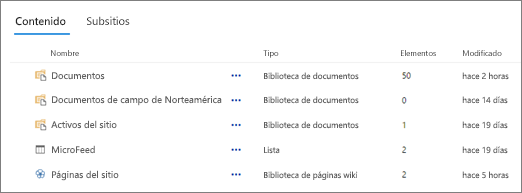
Seleccione Subsitios para ver los subsitios y el número de vistas de cada uno, e interactúe con ellos haciendo clic en el subsitio con el que desea trabajar. Haga clic en los puntos suspensivos (...) para ir a la página de contenido del sitio de ese subsitio.
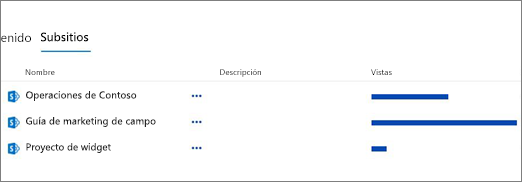
¿Busca datos de uso del sitio?
Para ver los datos de uso del sitio, haga clic en Contenidos del sitio en el menú de la izquierda y, a continuación, haga clic en Uso del sitio en la barra de navegación superior. Para obtener más información, vea Ver datos de uso del sitio de SharePoint.
Cómo volver a la experiencia clásica?
Si lo desea, puede volver a la experiencia clásica de la página de contenido del sitio haciendo clic en Volver a la versión clásica de SharePoint en la parte inferior izquierda. Estará en la experiencia clásica durante el resto de la sesión del explorador. Si cierra el explorador y, a continuación, vuelve a abrir la página de contenidos del sitio, volverá a ver la nueva experiencia de contenido del sitio. Para cambiar la experiencia en una única biblioteca o lista, vea Cambiar la experiencia predeterminada para listas o bibliotecas de documentos de nueva o clásica
Por SharePoint Server 2019, un administrador puede crear un sitio de grupo con la experiencia clásica o moderna al configurar la colección de sitios.
-
En Administración central de SharePoint, seleccione Crear colecciones de sitios.
-
Cree una colección de sitios y seleccione el sitio de grupo (experiencia clásica) en Plantillas.
-
Continúe creando y guardando la colección de sitios.
Nota: Aunque esta sección hace referencia a listas y bibliotecas, también se usa para establecer la experiencia predeterminada para el contenido del sitio.







